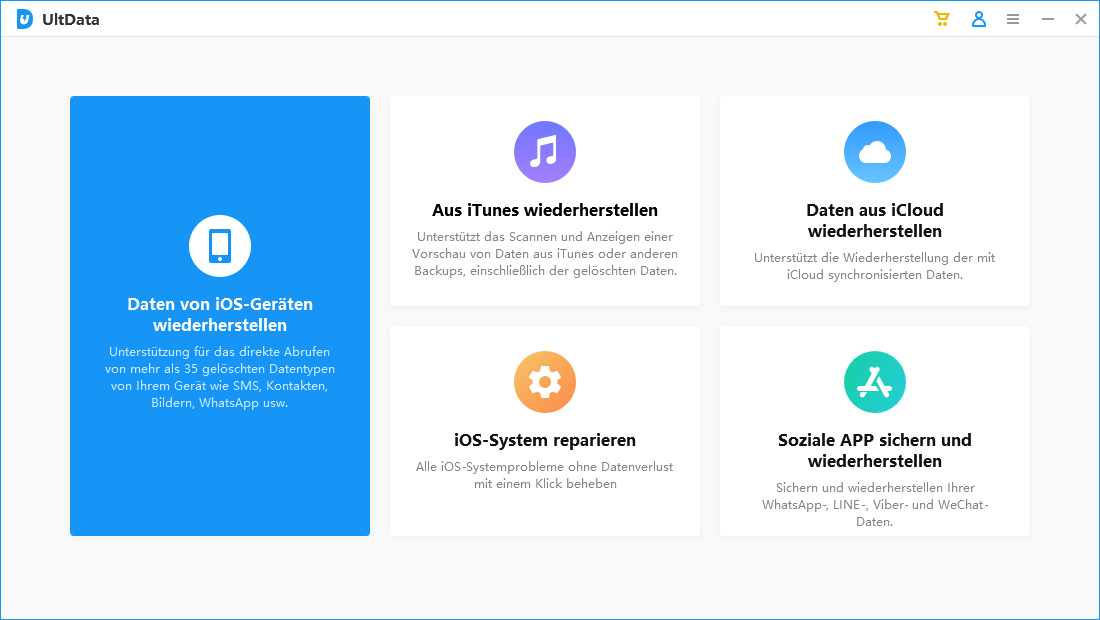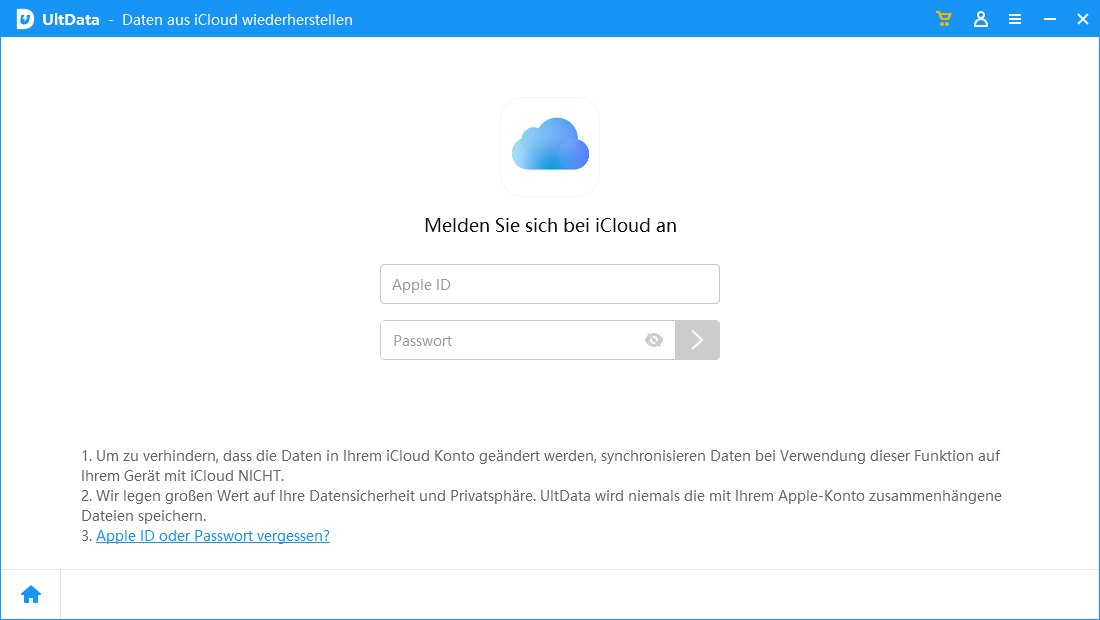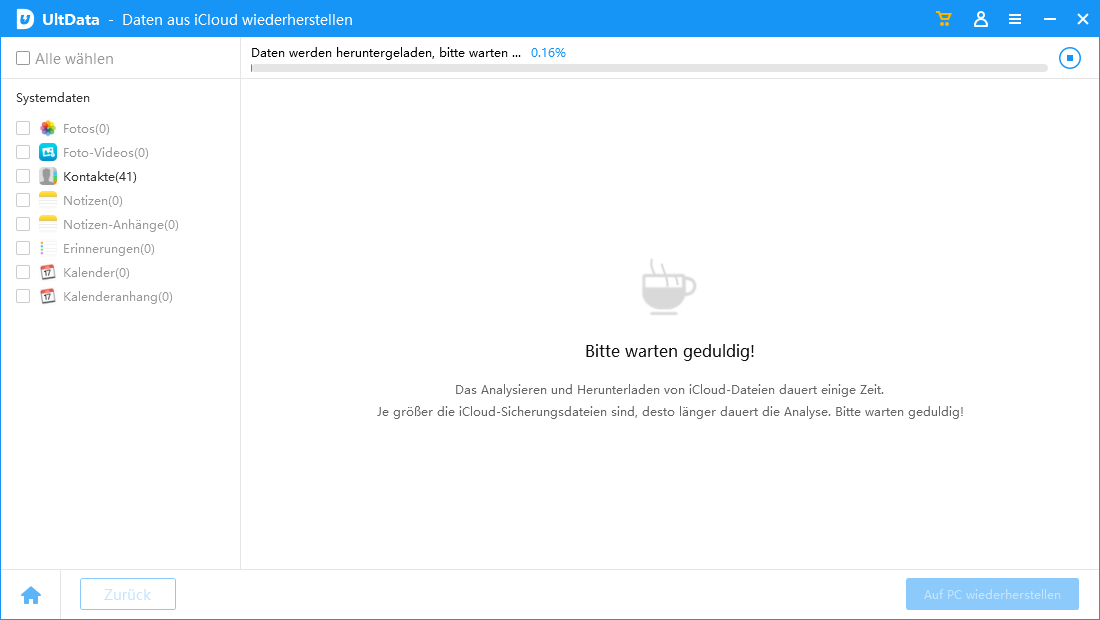Wie kann ich Instagram gelöschte Beiträge wiederherstellen? [iPhone & Android]
Instagram ist heutzutage zweifellos eine der meistbesuchten und genutzten Social-Media-Plattformen, und viele Menschen lieben es, Bilder und Videos zu teilen. Was aber, wenn die von Ihnen hochgeladenen Instagram-Beiträge aus einem unvorhergesehenen Grund gelöscht wurden? Glücklicherweise werden wir diese Frage beantworten und Ihnen dabei helfen, gelöschte Instagram-Beiträge zu finden, selbst wenn sie Jahre zurückliegen.
- Teil 1: Kann man vor kurzem gelöscht Instagram Beiträge wiederherstellen?
- Teil 2: Wie kann ich Instagram gelöschte Beiträge wiederherstellen? HOT
- Fazit
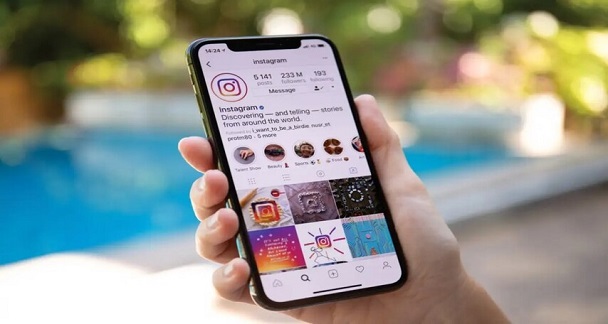
Teil 1: Kann man vor kurzem gelöscht Instagram Beiträge wiederherstellen?
Das Löschen von wichtigen Instagram-Beiträgen ist nicht schön zu sehen, und niemand ist gerne in dieser Situation. Das Gute ist, dass die Wiederherstellung der gelöschten gespeicherten Beiträge auf Instagram möglich ist, und wir werden einwandfreie Wege vorstellen, um die verlorenen Instagram-Beiträge wiederherzustellen.
Teil 2: Wie kann ich Instagram gelöschte Beiträge wiederherstellen?
Hier ist eine Liste mit einigen der zuverlässigsten Wege, wie Sie gelöschte Instagram-Beiträge von vor Jahren finden können.
- Weg 1: Instagram gelöschte Beiträge in Entwürfen finden
- Weg 2: Gelöschte Instagram-Beiträge über die Archivfunktion von Instagram finden
- Weg 3: Instagram gelöschte Beiträge ohne Backup finden HOT
- Weg 4: Instagram gelöschte Beiträge aus dem Ordner "Kürzlich gelöscht" finden
- Weg 5: Instagram gelöschte Beiträge aus Handy-Fotos auf iPhone und iPad wiederfinden
- Weg 6: Instagram gelöschte Beiträge über den Dateimanager unter Android finden
Weg 1: Gelöschte Instagram-Beiträge in Entwürfen finden
Wenn Sie die gelöschten Beiträge auf Instagram sehen möchten, ist es immer praktisch, den Instagram-Entwurf aufzurufen, da er ähnliche Bilder oder Videos enthalten kann, die Sie früher hochgeladen haben.
-
Holen Sie sich die IGTV-Entwürfe, indem Sie die Profilseite besuchen.

Sie können auch auf den Instagram-Entwurf zugreifen, nachdem Sie das Menü zum Hochladen von Inhalten aufgerufen haben. Jetzt können Sie auf die Bilder oder Videos zugreifen, die Sie zurückholen möchten.

Weg 2: Gelöschte Instagram-Beiträge über die Archivfunktion von Instagram finden
Gelöschte Videos, Fotos oder Beiträge auf Instagram können verschoben und im Archiv von Instagram gespeichert werden. Daher ist es einfach, die Daten aus den Instagram-Archivfunktionen wiederherzustellen.
-
Tippen Sie nach dem Start von Instagram auf den Button "Archiv".

-
Klicken Sie auf den Button "Beitragsarchiv" oder "Stories-Archiv".

-
Klicken Sie auf das Bildsymbol, bevor Sie das Drei-Punkte-Symbol auswählen. Drücken Sie auf das Symbol "Auf Datei anzeigen" und Sie können die dort gespeicherten Dateien sehen.

Weg 3: Instagram gelöschte Beiträge wiederherstellen - ohne Backup
Mit Tenorshare UltData, das sich auf dem Markt durchgesetzt hat, ist die Wiederherstellung von gelöschten Instagram-Beiträgen Realität geworden. Dieses Tool kann Ihnen helfen, Instagram gelöschte Beiträge ohne Backup leicht zu finden.
Hauptmerkmale von Tenorshare UltData:
- Ermöglicht es Ihnen, gelöschte Instagram-Beiträge schnell und ohne Backup wiederherzustellen.
- Unterstützt das Abrufen und Wiederherstellen von Teilen der benötigten Daten, so dass Sie selektiv scannen und wiederherstellen können.
- Sehen Sie sich die Daten an, bevor Sie sie mit einem einfachen Interface wiederherstellen.
- Mit der hohen Scangeschwindigkeit werden die Daten schnell wiederhergestellt.
- Ermöglicht Ihnen die schnelle Wiederherstellung mehrerer Datentypen.
Wie man gelöschte Instagram-Posts mit der Tenorshare Ultdata iOS-Gerätefunktion findet
-
Starten Sie Tenorshare UltData und wählen Sie die Option "Daten von iOS-Geräten wiederherstellen".

-
Schließen Sie das iOS-Gerät an den Computer an. Sobald das iOS-Gerät mit dem Computer verbunden ist, müssen Sie auf das Scan-Symbol tippen, um den Vorgang zu starten.

-
Nachdem Sie die Daten gescannt haben, müssen Sie eine Vorschau der Dateien anzeigen und auf "Wiederherstellen" klicken, um die verlorenen Daten wiederherzustellen.

Wie man mit Tenorshare Ultdata Instagram gelöschte Beiträge aus iCloud wiederherstellen kann
Tenorshare UltData unterstützt auch die iCloud-Datenwiederherstellung. Im Vergleich zur offiziellen iCloud-Lösung unterstützt Tenorshare UltData die Vorschau und die selektive Wiederherstellung nur der Daten, die Sie benötigen, um Ihre Scan-Zeit zu sparen und Instagram gelöschte Beiträge genau zu finden.
-
Starten Sie Tenorshare UltData und wählen Sie die Wiederherstellung von Daten aus iCloud.

-
Melden Sie sich bei iCloud an. Bevor wir beginnen, melden Sie sich bitte bei iCloud mit Ihrer Apple ID an. Wenn Sie sie vergessen haben, klicken Sie bitte auf "Apple ID oder Passwort vergessen", um sie zu finden.

-
Jetzt sehen Sie die wichtigsten Datentypen. Wählen Sie einfach eine von ihnen aus und klicken Sie dann auf "Download", um den Download der iCloud-Daten zu starten.

-
Warten Sie den Scanvorgang ab, wählen Sie danach die Daten aus, die Sie wiederherstellen möchten, und klicken Sie auf "Auf PC wiederherstellen" oder "Auf Gerät wiederherstellen" (Hinweis: Derzeit werden nur Kontakte unterstützt, um Daten auf dem Gerät wiederherzustellen).

Weg 4: Instagram gelöschte Beiträge aus dem Ordner "Kürzlich gelöscht" finden
Instagram stellt die neue Funktion "Kürzlich gelöscht" vor, die Ihnen hilft, die gelöschten Dateien von Instagram wiederherzustellen. Das bedeutet, dass Sie, wenn Sie vor kurzem Instagram Beitrag gelöscht haben, lernen können, wie Sie gelöschte Beiträge auf Instagram über die Funktion "Kürzlich gelöscht" finden können.
-
Starten Sie Instagram und wählen Sie die Einstellungen.

-
Tippen Sie auf das Kontosymbol, um den Vorgang zu starten.

-
Wählen Sie "Kürzlich gelöscht", um die gelöschten Beiträge wiederherzustellen.

Weg 5: Instagram gelöschte Beiträge aus Handy-Fotos auf iPhone und iPad wiederfinden
Wenn Sie die Instagram Beitrag gelöscht haben und dieselben Bilder erneut auf Instagram posten möchten, können Sie die Fotos-App auf dem iOS-Gerät überprüfen und sehen, ob Sie die gelöschten Fotos dort finden können.
Hier sind die detaillierten Anweisungen, um zu wissen, wie man Instagram-Fotos auf dem iPhone über die Fotos-App wiederherstellt.
-
Starten Sie Fotos und klicken Sie anschließend auf "Album".

-
Wählen Sie das Symbol für Instagram-Fotos in Ihrem Album. Jetzt können Sie dort alle gelöschten Instagram-Fotos sehen.

Weg 6: Gelöschte Instagram-Posts über den Dateimanager unter Android finden
Sie können auch auf die gelöschten Instagram-Videos und -Fotos zugreifen, nachdem Sie den Dateimanager besucht haben. Hier erfahren Sie, wie Sie gelöschte Instagram-Beiträge über den Dateimanager wiederherstellen können.
- Navigieren Sie zum Symbol "Meine Dateien" und wählen Sie "Bilder".
-
Wählen Sie den Instagram-Ordner und stellen Sie die Bilder wieder her, wenn Sie die gelöschten Instagram-Beiträge dort sehen.

Fazit
Der Wunsch zu wissen, wie man gelöschte Instagram-Beiträge findet, ist nicht neu. Obwohl es nicht einfach ist, zuverlässige Wege zu finden, um gelöschte Instagram-Beiträge wiederzufinden, zeigt dieser Leitfaden brillante Methoden auf, die Ihnen helfen, gelöschte Instagram-Beiträge schnell zu finden. Von allen Methoden in diesem Beitrag ist das Nutzen von UltData iPhone Data Recovery der beste Weg, um die verlorenen Instagram-Posts wiederherzustellen. Es bietet die höchste Wiederherstellungsrate und lässt Sie 1000+ Dateitypen wiederherstellen.